Pernahkah anda mengunjungi sebuah blog dengan newsticker berjalan di bawah blogger? mungkin contohnya dapat dilihat pada gambar dibawah ini :
newsticker ini berisi tentang cuplikan berita pendek yang mewakili
berita secara keseluruhan sehingga bisa memberikan informasi terbaru
kepada pengunjung blog arbakid tentang peristiwa yang sedang terjadi
saat ini dan pada akhirnya pengunjung dari blog arbakid tidak akan
ketinggalan informasi terbaru.
Cara membuat berita berjalan pun sangat mudah, untuk membuat berita berjalan atau newsticker diblogspot tinggal ikuti saja langkah-langkah dibawah ini :
Cara membuat berita berjalan pun sangat mudah, untuk membuat berita berjalan atau newsticker diblogspot tinggal ikuti saja langkah-langkah dibawah ini :
- login ke blogger
- masuk ke edit HTML dan cari kode berikut ini : ]]></b:skin>
- Copast script dibawah ini dan letakkan di atas kode tersebut
- #berita {
position:fixed;_position:absolute;bottom:0px; center:0px;
clip:inherit;
_top:expression(document.documentElement.scrollTop+
document.documentElement.clientHeight-this.clientHeight); _left:expression(document.documentElement.scrollLeft+ document.documentElement.clientWidth - offsetWidth); } - langkah berikutnya, pada Edit HTML cari kode berikut ini : </body>
- Copast script dibawah ini dan letakkan di atas kode tersebut
- <div id=' berita '>
<iframe allowtransparency='true' frameborder='0' height='17' id='NewsWindow' marginheight='0' marginwidth='0' scrolling='no' src='http://www.elshinta.com/v2003a/scrolling.htm' style='background-color: transparent;' width='1200'/>
</div> - secara otomatis berita ini akan tampil di posisi bawah blog
- untuk merubahnya tinggal diganti saja script pada langkah ke 4 dengan script berikut ini
- #berita {
position:fixed;_position:absolute;top:0px; center:0px;
clip:inherit;
_top:expression(document.documentElement.scrollTop+
document.documentElement.clientHeight-this.clientHeight); _left:expression(document.documentElement.scrollLeft+ document.documentElement.clientWidth - offsetWidth); } - Selesai
Semoga bermanfaat. Salam..
source : here
Berkomentarlah dengan Sopan, Sara, SPAM akan dihapus...








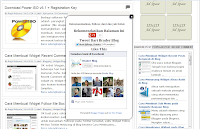
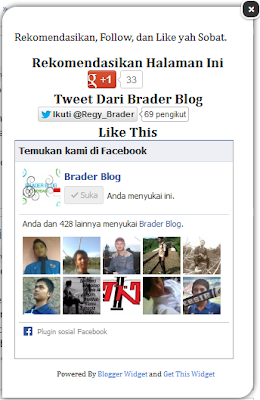










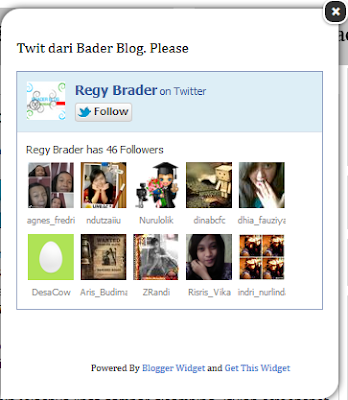
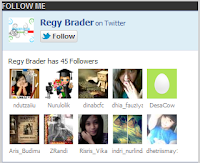






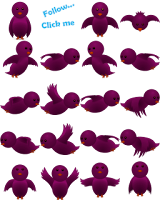







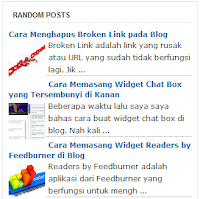

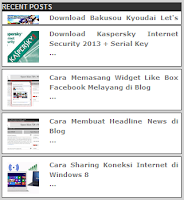













 »
»








